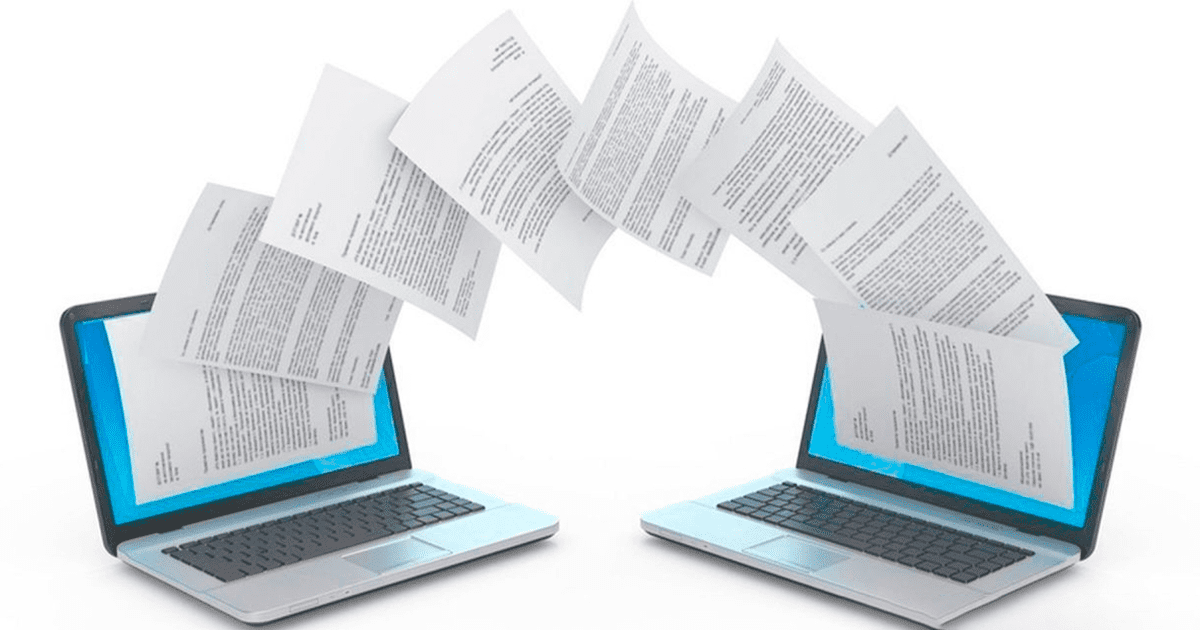La mecánica es bastante sencilla e intuitiva. Foto: ReviewHardware
Hoy en día, son millones las personas que tienen una computadora que les permite llevar a cabo una gran cantidad de actividades, sea en línea o no. Por lo mismo, es de esperar que con el tiempo se descarguen todo tipo de archivos y en algún momento el almacenamiento de tu equipo llegará a su tope. ¿Tienes una PC antigua adicional que ya no usas? Aunque no lo creas, es posible adaptarla como una nube que ofrece un espacio alternativo y seguro que te permitirá transferir archivos importantes.
Como tal, se trata de una alternativa que soluciona los problemas que presentes con el almacenamiento interno de tu computadora moderna. Gracias al método, tendrás al alcance un espacio con mayor privacidad, seguridad y control de la información que se registra. Toma nota.
¿Cómo saber si puedes usar tu PC como una nube?
De forma puntual, casi cualquier PC puede acceder a la alternativa que permite adaptar el equipo como un espacio dedicado al almacenamiento. No obstante, debes fijarte que tu ordenador tenga una tarjeta Ethernet o que sea compatible con la tecnología WiFi, ya que la herramienta se apoya de la comunicación alámbrica entre aparatos. Además, es recomendable que se base en Linux o Windows.
Así puedes convertir tu PC en una nube
Nextcloud es la plataforma que permitirá la transferencia de datos entre dispositivos. Vas a tener que instalar el programa en tu computadora antigua y seguir estas instrucciones específicas:
- Ve a la página de Nextcloud, presiona en el botón Download y luego en Desktop & Mobile Apps.
- En la sección Download For Desktop, selecciona cuál es tu sistema operativo de la computadora que no es antigua y ejecuta el archivo que se descargue (“Nextcloud.msi”).
- En el instalador, presiona en Next>Next>Install para tener el programa en tu equipo.
- Pulsa en Finish y procede a reiniciar tu equipo.
Listo, cuando encienda tu PC podrás hacer uso de Nextcloud como cualquier programa y luego debes configurar tu nube. Abre la aplicación y sigue estos métodos:
- En la ventana Nombre de Servidor coloca la dirección del servidor del PC que enviará datos (el actual). Ve a la página de Nextcloud, regístrate y copia el link de tu cuenta de Nextcloud abierta en la computadora.
- Vas a ver una pestaña y el programa te indicará Cambiar al Navegador para Conectar con tu Cuenta.
- Introduce tu usuario y contraseña y elige la carpeta local donde se guardarán los archivos. Además, establece el peso máximo de las carpetas que se recibirán.
- Toca en Conectar y el asistente te avisará que estás listo para usar la nueva nube.
- Pulsa en Terminar.
Eso es todo, tras ello, el asistente estará activo en la opción de Mostrar Iconos Ocultos que está en la Barra de Herramientas de Windows (icono de Check verde). Replica el método con tu computadora antigua para sincronizar la misma carpeta de la nube.
[
,
, pc,computadora,laptop,nube